『テロップの画質が悪い!荒い!ぼやける!』簡単に解決する2つの方法【Premiere Pro】
- ※当ブログはアフィリエイト・アドセンスによる収益で運営されています。
- プレビューで見たときだけテロップがぼやける
- 書き出した後もテロップがぼやけたまま
- このままじゃ納品できない…
こういったお悩みにお答えします。
Premiere Proでのプレビュー再生時や、書き出し後に動画を確認してみるとテロップがぼやけてしまっていることがあります。
そのままでは納品できませんし、もし気づかず提出してしまったらクライアントからの信頼を損ねてしまいます。
この記事では、現役の動画編集ディレクターが初心者の方向けにテロップの画質が悪くてぼやける場合の対処法2つを解説しますので、最後まで読むことでぼやけてしまったテロップを元に戻すことができます。
ぼやけたときも焦らずに済みます。
- 会社員に絶望し、退職届を叩きつけることを決意
- 副業で動画編集を始め、半年後に月10万円を稼ぎフリーランスに
- 動画編集者として200本以上を納品
- 現役の動画編集ディレクターとして活動中
>>プロフィール
>>Twitterはこちら
動画でサクッと学びたい方はこちら
他にも月10万円達成までに知っておきたいテクニック・ノウハウはこちらの記事で解説しています。
テロップの画質が悪くてぼやける場合の対処法2つ!

- プレビュー中だけぼやける場合
- 書き出し後の動画でもぼやける場合
順番に解説します。
1.プレビュー中だけぼやける場合
Premiere Proのプログラムモニターでプレビュー再生をしている間のみテロップがぼやけてしまうことがあります。

このように、停止中はくっきり映っているのですが

プレビュー再生が始まるとテロップがぼやけてしまう現象です。
書き出した動画ではくっきりと表示されるため、そのまま納品してしまっても直接クライアントに迷惑をかけるようなことはありません。
しかし、ストロークかぶりなどの確認がしっかりとできないのは問題ですね。
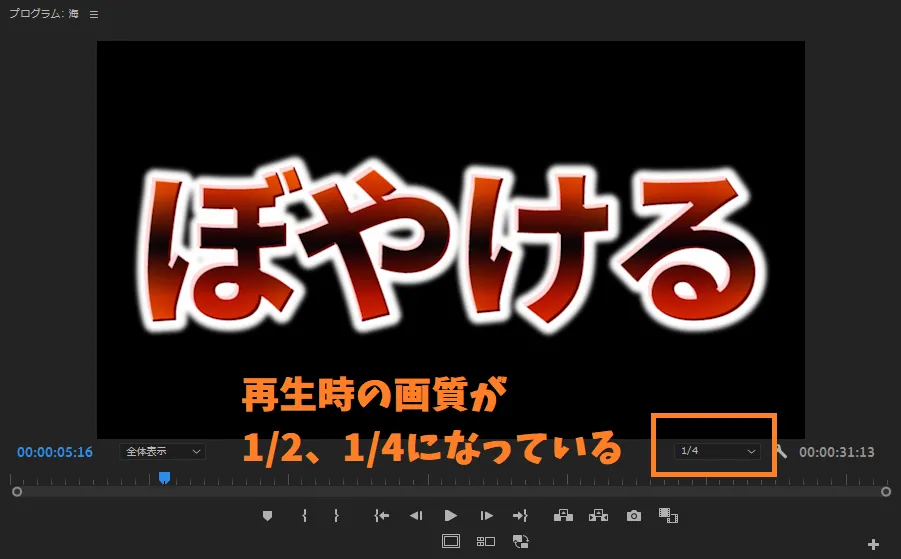
これは、プログラムモニターの『再生時の解像度』という項目が『1/2』や『1/4』になっていることが原因です。
これを解消するには
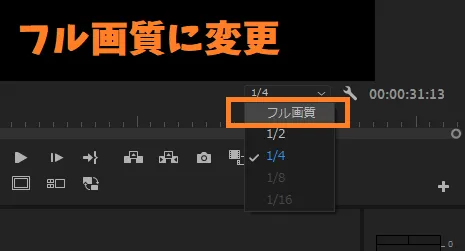
プログラムモニターの右下にあるタブを開き『フル画質』を設定しましょう。
これでプレビュー再生時のぼやけが解消されます。
2.書き出し後の動画でもぼやける場合

次は、プレビュー再生を『フル画質』にしていてもテロップがぼやけてしまう場合について解説します。
この場合、書き出し後の動画でもテロップがぼやけてしまっているため、このままでは納品できませんよね。
まず原因ですが、これは『プロジェクトのフレームサイズ』と『レガシータイトルのタイトルサイズ』が違うことで起こる現象です。
なお、エッセンシャルグラフィックスではこのような現象は起こりません。
フレームサイズってなに?
初めに、プロジェクトのシーケンス設定を確認してみましょう。
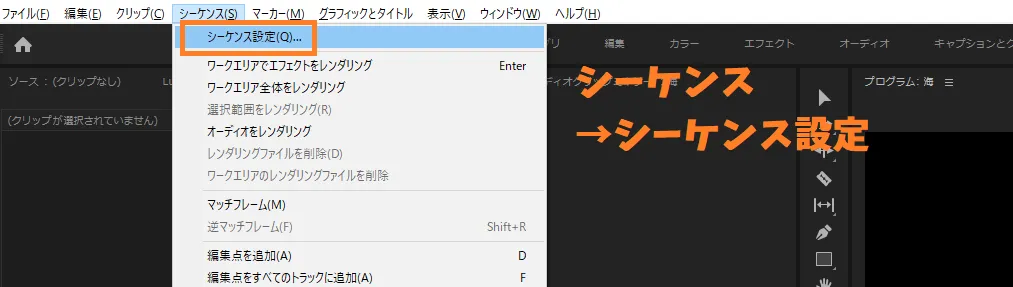
上のタブから『シーケンス』→『シーケンス設定』をクリックすると

『シーケンス設定』というウインドウの上の方にある『フレームサイズ』がこのプロジェクトのサイズです。
次に、レガシータイトルの設定を確認してみましょう。
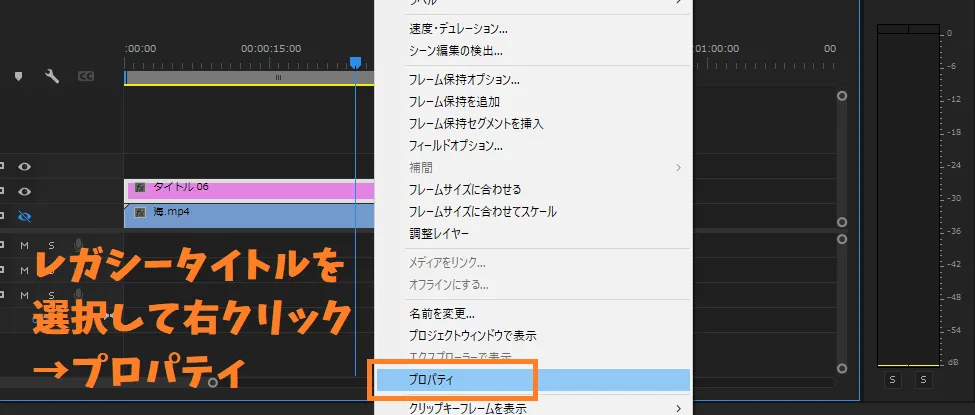
タイムライン上でレガシータイトルを選択している状態で右クリック→『プロパティ』を開きます。
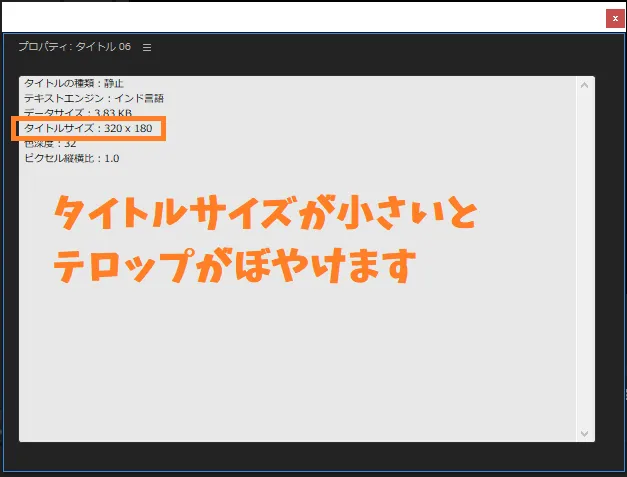
この『タイトルサイズ』がシーケンスの『フレームサイズ』よりも小さいと、テロップがぼやけてしまう原因になります。
今回の例では、『フレームサイズ』が1920×1080なのに対して『タイトルサイズ』が320×180と、とても小さくなっていますよね。
このため、テロップがぼやけてしまっています。
これを防ぐためには、レガシータイトルの作成時に適切なサイズを設定しておく必要があります。
具体的な手順は
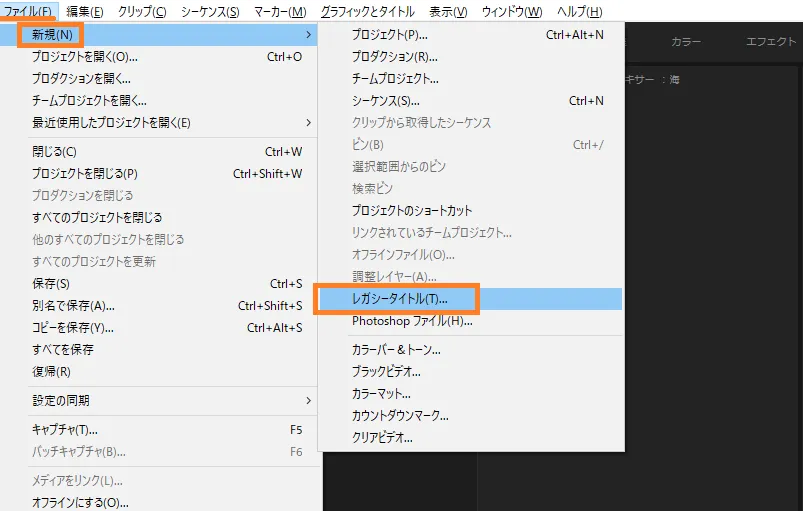
左上の『ファイル』→『新規』→『レガシータイトル』をクリックすると
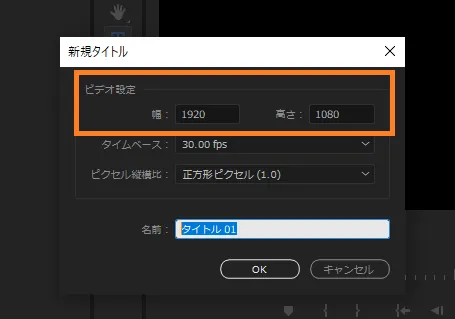
名前を設定する画面で『ビデオ設定』も変更することができますので、フレームサイズと同じ数字になっていることを確認してから作成すればOKです。
レガシータイトルのシーケンス設定は後から変更できないの?

残念ながら、レガシータイトルのシーケンス設定を後から変えることはできません。
そのため、タイトルサイズを確認しながらもう一度新しく作成しましょう。
『フレームサイズと違うサイズでテロップを作りたいな』と思うことはまずありませんので、エッセンシャルグラフィックスのように勝手に合わせてほしいですね。
レガシータイトルはそのうち廃止されるので、今後改善されることはないでしょうが…。
レガシータイトルの廃止時期や対応については以下の記事で詳しく解説しています。

レガシータイトルが廃止されます
独りで悩みながら動画編集をしていませんか?

『動画編集って難しい…』
『今の勉強の仕方で大丈夫なんだろうか』
『誰か!手取り足取り教えて!』
動画編集スクールならそんな悩みがすべて解決します。
プロの講師が作ったカリキュラムにしたがって迷わずにスキルを習得できるうえ、分からないことはなんでも質問してOK。
あなたをサポートしてくれるのはプロの動画クリエイター。
動画編集のスキルだけではなく、案件獲得のポイントや営業の仕方なども短期間で身につけることができます。
挫折せずに最短で結果を出したい方は以下の記事を読んでみてください。
あなたにぴったりのスクールが見つかりますよ。
>>【13校に厳選】後悔しない!おすすめの動画編集スクールランキング
『テロップの画質が悪い!荒い!ぼやける!簡単に解決する2つの方法』のまとめ
- プレビュー時だけぼやける場合は『フル画質』に
- 書き出し後もぼやける場合はサイズを確認
ここまでお読みいただきありがとうございました!
